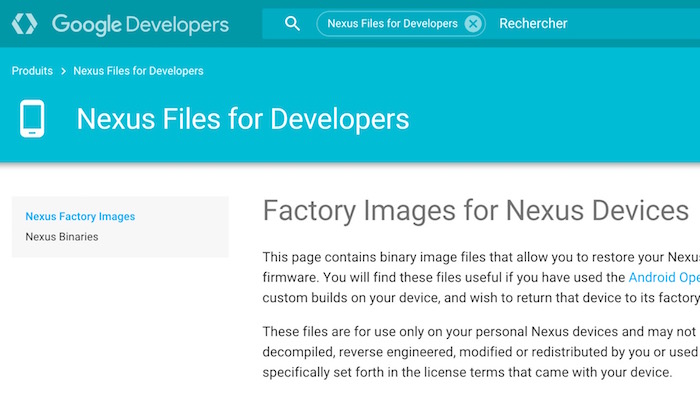Google a publié Android 6.0 Marshmallow, la dernière itération de son système d’exploitation mobile. La mise à jour sera déployée par la technologie over-the-air sur un certain nombre de dispositifs, tels que le Nexus 5, Nexus 6, la Nexus 7 (2013), et la Nexus 9. Mais, dans le cas où vous êtes réellement impatient, vous pouvez accélérer le processus en utilisant les images d’usine (Factory Images).
Comme vous le savez peut-être, les images d’usine doivent être installées manuellement sur votre appareil. Au cas où vous ne vous souvenez pas de la procédure, voici comment vous pouvez obtenir la dernière version d’Android, Android 6.0, sur votre appareil.
Étape 1. Sauvegardez vos fichiers. En effet, en mettant manuellement l’image toutes les données vont être réinitialisées.
Étape 2. Téléchargez la version correcte de l’image usine d’Android 6.0 Marshmallow pour votre appareil. Vous pouvez télécharger les fichiers à partir de ce lien.
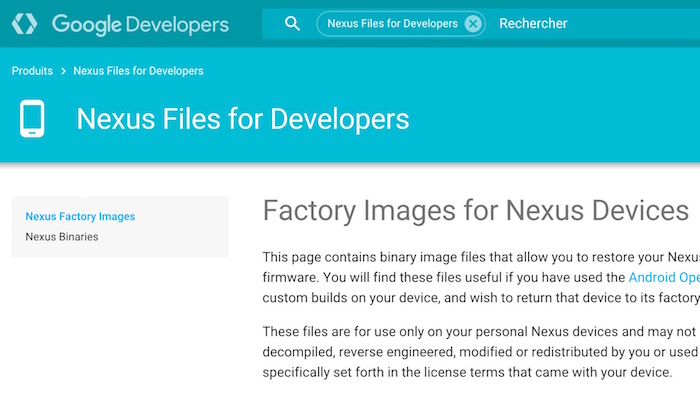
Vous aurez également besoin d’activer le débogage USB sur votre smartphone ou votre tablette. Pour ce faire, vous devez aller dans les Paramètres, puis faites défiler jusqu’à l’entrée “À propos”. Cliquez dessus sept fois de suite, et vous verrez un message de confirmation indiquant que vous êtes désormais en mode développeur. Maintenant, revenez en arrière, et vous trouverez une option développeur. Cliquez dessus, et vous trouverez une option pour activer le débogage USB.
Téléchargement des outils
Étape 3. Une fois que vous avez téléchargé l’image, extraire les fichiers dans un dossier qui est facilement accessible.
Les utilisateurs sous Windows doivent télécharger les pilotes nécessaires, et les outils ADB et Fastboot. Ces derniers sont disponibles à travers les outils officiels du SDK Android, que vous pouvez récupérer depuis ce lien. Les utilisateurs sous Mac n’ont pas besoin des pilotes, mais les outils ADB et Fastboot sont encore nécessaires. Pour télécharger le SDK Android sous Mac, cliquez sur ce lien.
Après avoir installé le SDK Android, ouvrez l’application et téléchargez Google USB Driver (encore une fois, seulement pour les utilisateurs sous Windows) et le Android SDK Platform-tools. Les utilisateurs sous Mac peuvent avoir à aller dans les Préférences Système, puis ouvrir la section “Sécurité et confidentialité” et de permettre à l’application de fonctionner manuellement. Il est également nécessaire d’installer Java pour que cela fonctionne.
Une fois les fichiers mentionnés ci-dessus téléchargés sur votre appareil, copiez le contenu du dossier Android SDK Platform-tools dans le dossier où vous avez extrait l’image d’usine.
ADB, l’outil ultime
Étape 4. Pour les utilisateurs sous Windows qui ont installé l’application, tapez adb reboot bootloader. L’écran affichera une confirmation quand tout va bien. Maintenant, tapez fastboot oem unlock.
Les utilisateurs sous Mac peuvent rapidement faire la manipulation. Allez dans “Paramètres > Clavier > Raccourcis > Services”, et cochez l’option “Nouveau terminal au dossier”. Une fois cette étape réalisée, allez dans le dossier où les fichiers préalablement extraits se trouvent, et faites un clic droit sur ce dernier et allez dans “Services > Nouveau terminal au dossier”. Vous devriez voir une option pour laquelle vous devez saisir les mêmes commandes, qui sont : ./adb reboot bootloader puis ./fastboot oem unlock. Il faudra quelques minutes d’exécution. Si vous voyez une erreur, suivez à nouveau la procédure.
Installation d’Android 6.0
Étape 5. Sous Windows, pour effectuer une installation propre, vous devrez exécuter le fichier flash-all.bat. Si vous voulez juste de mettre à jour votre périphérique, modifiez le fichier, et retirez la séquence -w de la dernière commande fastboot.
Sur Mac, pour effectuer une installation propre, tapez ./flash-all.sh dans le Terminal. Cependant, pour que cela fonctionne, vous devez éditer le fichier sh, et ajouter ./ devant chaque commande fastboot. En ce qui concerne la mise à jour, suivre les mêmes conseils mentionnés ci-dessus pour les utilisateurs de Windows.

Ce processus devrait copier tous les fichiers nécessaires. Votre smartphone va redémarrer et prendra plus de temps que d’habitude pour démarrer pour la première fois.
Alors, que pensez-vous d’Android 6.0 Marshmallow ?